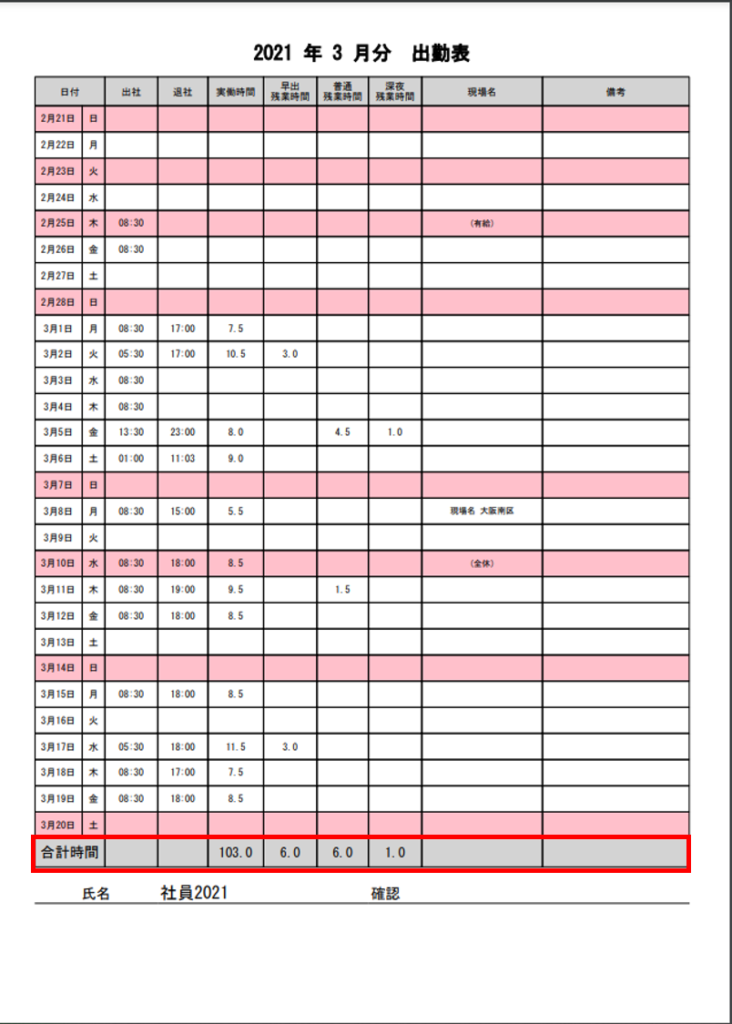目次
- 1 税額関係①:「案件情報」の各画面から「非課税金額」を登録できるようになりました。
- 2 税額関係②:入金情報更新画面から「税抜金額」と「税額」を調整できるようになりました。
- 3 税額関係③:案件「入金情報」にセットされる受注金額の税額初期値を変更しました。
- 4 「案件情報」の売上推移表にタイトル帯を付けました。
- 5 現場経費や請求登録時に選択した「原価内訳」「科目」を保存する設定を追加しました。
- 6 工程表①:期間バーの色を変更できるようになりました。
- 7 工程表②:登録した項目を一括削除できるようになりました。
- 8 セッションが切れた場合の再ログイン時に、操作中画面に戻れるようになりました。
- 9 【帳票】:「領収書」出力時に領収日と但し書きを入力できるようになりました。
- 10 【帳票】:「工事台帳」の内容を一部改訂しました。
- 11 【帳票】:「出勤表」に実働時間の合計を表示しました。
税額関係①:「案件情報」の各画面から「非課税金額」を登録できるようになりました。
「見積マスタ」「見積情報」から見積明細を編集する時と、「原価情報」「発注情報」から原価明細や発注書を編集する時に、明細ごとに「非課税」を設定し登録出来るようになりました。
(明細の追加登録時や、一括編集、Excelコピー編集時は非課税の設定を更新できません)
また、「現場経費」や「会社経費」を登録する時の税率に「非課税」を選択できるようになりました。
【非課税】対応箇所一覧
| ≪対応画面≫ | ≪対応箇所≫ | ≪詳細≫ | ≪対応内容≫ |
|---|---|---|---|
| 見積マスタ 見積情報 |
見積明細一覧 | 明細編集 | 非課税項目に☑チェックをすると明細の税額が0になる |
| 項目 | (非課税)と表示 | ||
| 見積検索 マスタ検索 明細検索 コピー |
検索取込 コピー |
非課税明細の検索取込とコピーが可能 | |
| 割合入力 | 階層/選択レコード/全体 | 非課税明細を含む金額の割合計算が可能 | |
| 原価情報 発注情報 |
原価一覧 | 明細編集 | 非課税項目に☑チェックをすると明細の税額が0になる |
| 明細検索 | 検索取込 | 非課税明細を検索し取り込みが可能発注書一覧発注書編集 | |
| 発注書一覧 | 発注書編集/発注明細追加・編集 | 非課税項目に☑チェックをすると明細の税額が0になる | |
| 発注書作成 | 発注書登録 | 非課税項目に☑チェックをすると明細の税額が0になる | |
| 請求情報 | 請求登録 | 発注書一覧を選択 | 非課税を入力ボタンから非課税金額を登録できる 非課税明細を表示 |
| 発注書が無い請求登録 | |||
| 現場経費 | 現場経費一覧 | 登録 | 金額登録時に税率「非課税」を選択できる |
| 項目名 | (非課税)と表示 | ||
| 会社経費 | 経費一覧 | 登録 | 金額登録時に税率「非課税」を選択できる |
| 備考 | (非課税)と表示 | ||
| 請求・支払 | 請求登録 | 発注書一覧を選択 | 非課税を入力ボタンから非課税金額を登録できる 非課税明細を表示 |
| 発注書が無い請求登録 | |||
| 請求一覧>取引先別請求一覧 | 請求書情報更新 | 非課税を入力ボタンから非課税金額を登録できる 非課税明細を表示 |
|
| 支払一覧>取引先別支払一覧 | 支払(請求)一覧 | 非課税請求明細に基づき請求税額算出し表示 |
税額関係②:入金情報更新画面から「税抜金額」と「税額」を調整できるようになりました。
【税額調整】対応箇所一覧
| ≪対応画面≫ | ≪対応箇所≫ | ≪詳細≫ | ≪対応内容≫ |
|---|---|---|---|
| 顧客入金情報 | 顧客入金一覧 | 入金情報更新 | 入金予定金額(税抜)・入金予定税額が編集可能 入金金額(税抜)・入金税額が編集可能 ※手入力で変更した税額が不正な金額の場合は黄色くアラート表示 |
| 案件情報 | 入金情報 | ||
| 入金検索 | 請求予定 入金予定 入金実績 |
税額関係③:案件「入金情報」にセットされる受注金額の税額初期値を変更しました。
契約時に見積書を選択済みの場合、「入金情報」の入金予定額に受注金額が初期値として設定されますが、
入金予定額の初期値に設定されている「入金予定金額(税抜)」に対する「税額」の反映方法を変更しました。
【変更前】受注金額(税抜)に対し、「税額」を案件の税率から再計算して表示
【変更後】受注金額(税抜)に対し、「税額」を再計算せずそのまま表示
※入金金額も同じく、「受注金額」と一致した金額を入力した場合のみ「税額」を再計算せずに表示
【入金情報更新】
「税額」が編集可能になったため、「税額」を手入力で調整した事が判断できるように黄色の背景色で表示しています
「案件情報」の売上推移表にタイトル帯を付けました。
「案件情報」「原価情報」「発注情報」の売上推移表にタイトル「売上推移表」を表示しました。
現場経費や請求登録時に選択した「原価内訳」「科目」を保存する設定を追加しました。
案件情報「現場経費」「請求情報」または経理メニュー「請求登録」から、原価や請求金額の「原価内訳」「科目」を登録した際に、前回登録した情報を保存し初期値に表示する設定を追加しました。
※設定のご依頼は弊社サポートまでご連絡ください。
工程表①:期間バーの色を変更できるようになりました。
工程表に登録した期間バーの色を変更できるようになりました。
期間バーをダブルクリックして開いた「期間・編集・登録」画面から期間バーの色を変更できます。
※ダウンロードデータにも指定した色が反映されます。
工程表②:登録した項目を一括削除できるようになりました。
工程表上部の「一括削除チェック」ボタンをクリックすると、項目を一括削除できる画面に切り替わります。
削除したい「項目名」に☑を入れ「削除」ボタンを押すと、登録した項目名と期間バーの情報全てを削除できます。
セッションが切れた場合の再ログイン時に、操作中画面に戻れるようになりました。
画面編集中に一定時間操作行われなかった場合はセッションが切断(セキュリティー機能)され自動ログアウトされますが、再度ログインする時にホーム画面からセッションが切れる前の画面に直接ログインできるようになりました。
①セッション切れを知らせる画面上の「ログイン画面に戻る」をクリック
②ホーム画面のログイン先を「元ページ」を選択してログイン
③セッションが切れる前の画面が開く
※①②の操作を行わず画面を閉じてしまうなどの操作をすると元ページのリンクが切れてしまうため戻れない可能性があります。
<他のログイン先も選択できます>ホーム/勤怠管理/本社経費/元ページ
①
②
【帳票】:「領収書」出力時に領収日と但し書きを入力できるようになりました。
案件情報の「入金情報」タブから出力するお客様向けの「領収書」の印刷する際に「印刷」マークをクリックすると、領収日と但し書きを登録できる入力フォームが開きます。
印刷ボタンを押すと入力した「領収日」と「但し書き」が領収書に反映されます。
【帳票】:「工事台帳」の内容を一部改訂しました。
案件情報「印刷」タブから出力する「工事台帳」の内容を一部改訂しました。
・締め金額(労務費込み)のデータを表示※
・非課税項目は、請求備考に(非課税)と表示
・労務費は月ごとにまとめて表示
・※「締め金額(労務費込み)」は「労務管理」機能(オプション)を使用時のみ表示します。
①工事台帳
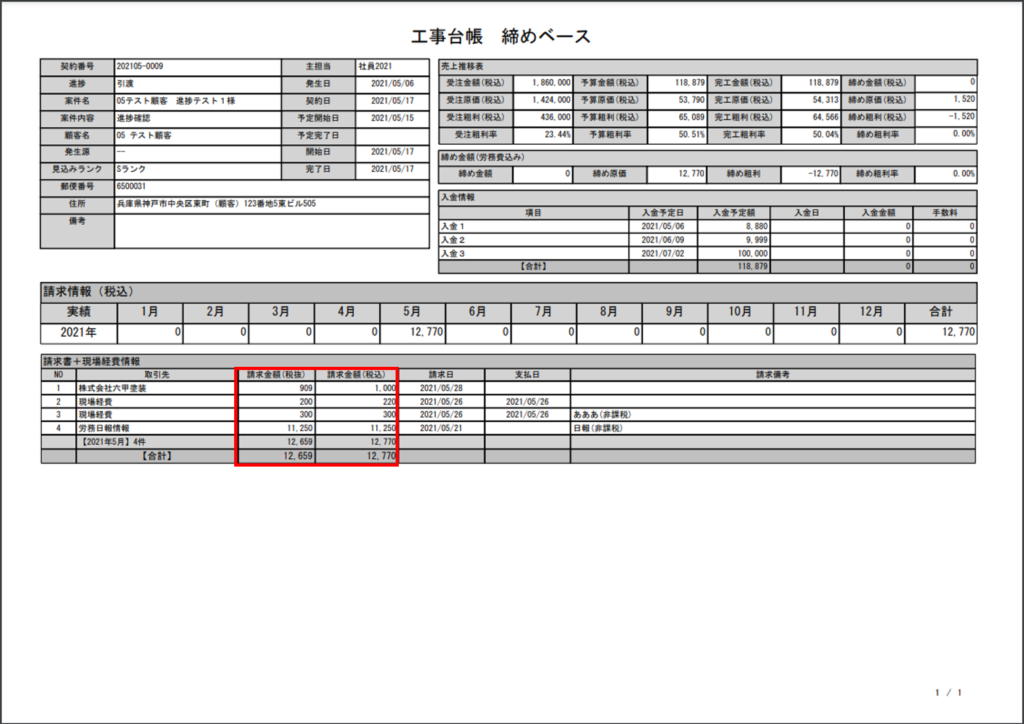 クリックすると画像が拡大します
クリックすると画像が拡大します
【帳票】:「出勤表」に実働時間の合計を表示しました。
(※勤怠管理機能はオプション設定です)
「勤怠登録」タブから出力する「出勤表」に、合計時間を表示しました。
ダウンロードが、ExcelとCSVに対応できるようになりました。

 クリックすると画像が拡大します
クリックすると画像が拡大します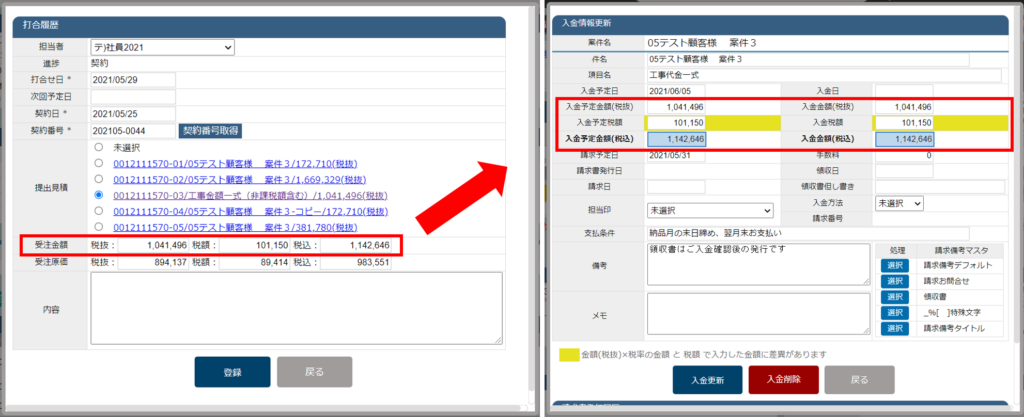 クリックすると画像が拡大します
クリックすると画像が拡大します
 クリックすると画像が拡大します
クリックすると画像が拡大します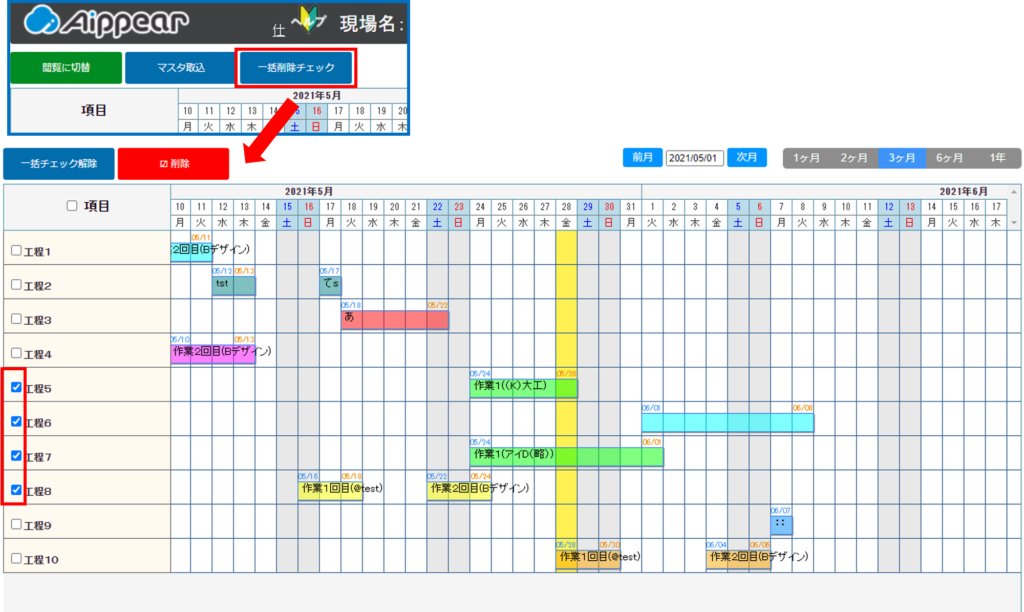 クリックすると画像を拡大します
クリックすると画像を拡大します クリックすると画像が拡大します
クリックすると画像が拡大します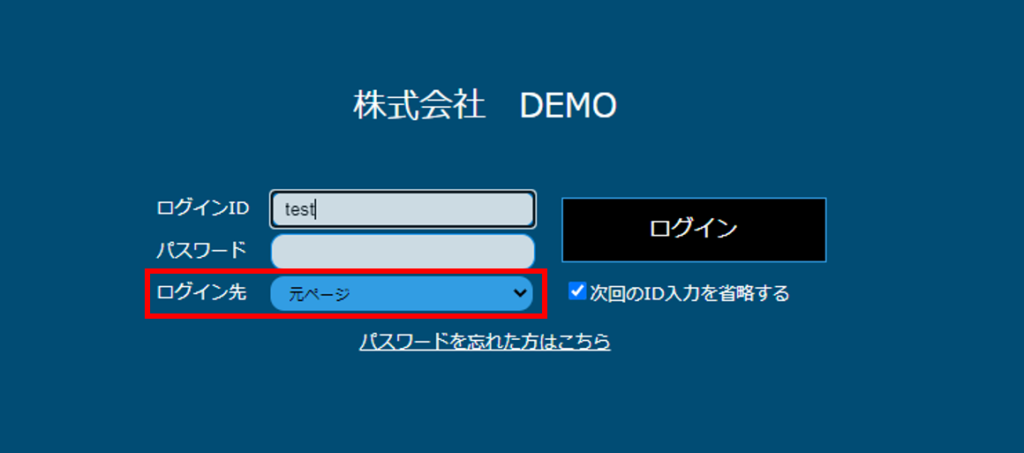 クリックすると画像が拡大します
クリックすると画像が拡大します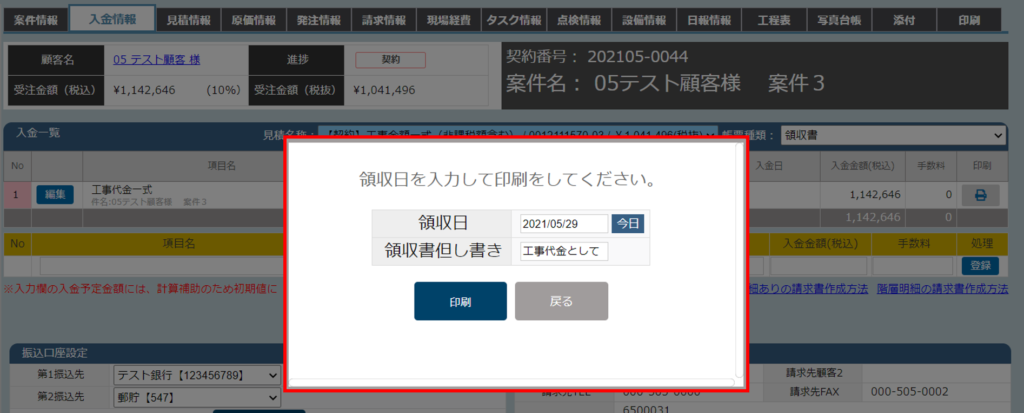 クリックすると画像が拡大します
クリックすると画像が拡大します クリックすると画像が拡大します
クリックすると画像が拡大します